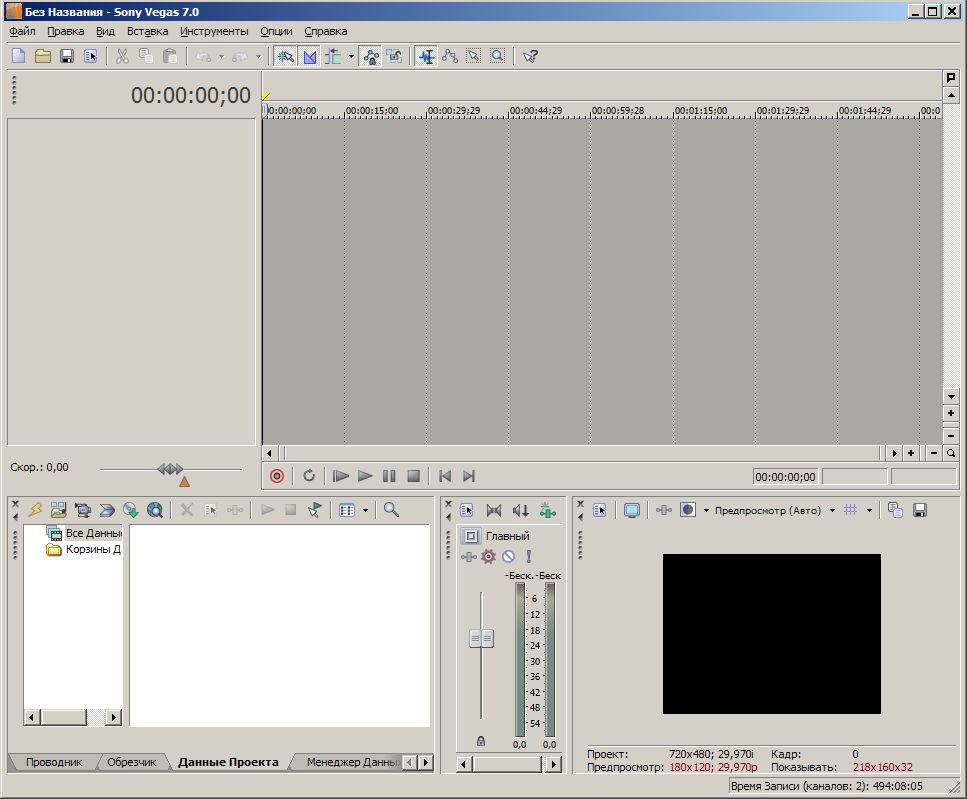
Подогнать (синхронизировать) аудиодорожки
1. Открыть Sony Vegas:
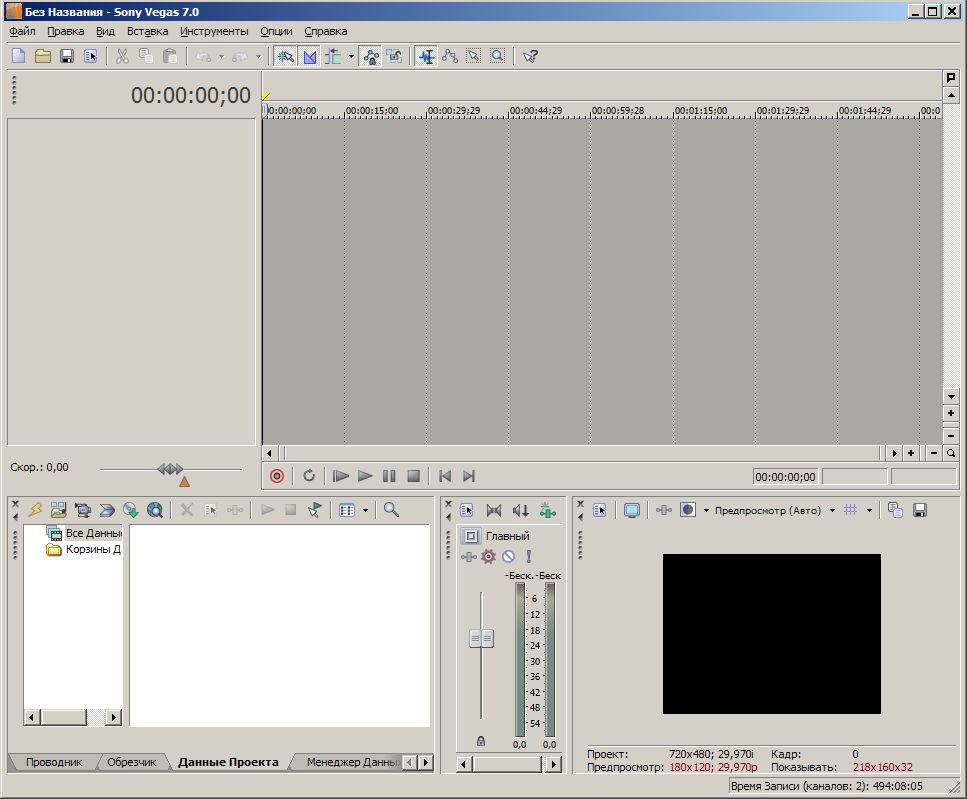
2. Перекинуть видеофайл (должны отображаться параметры, см. №3) в проект:
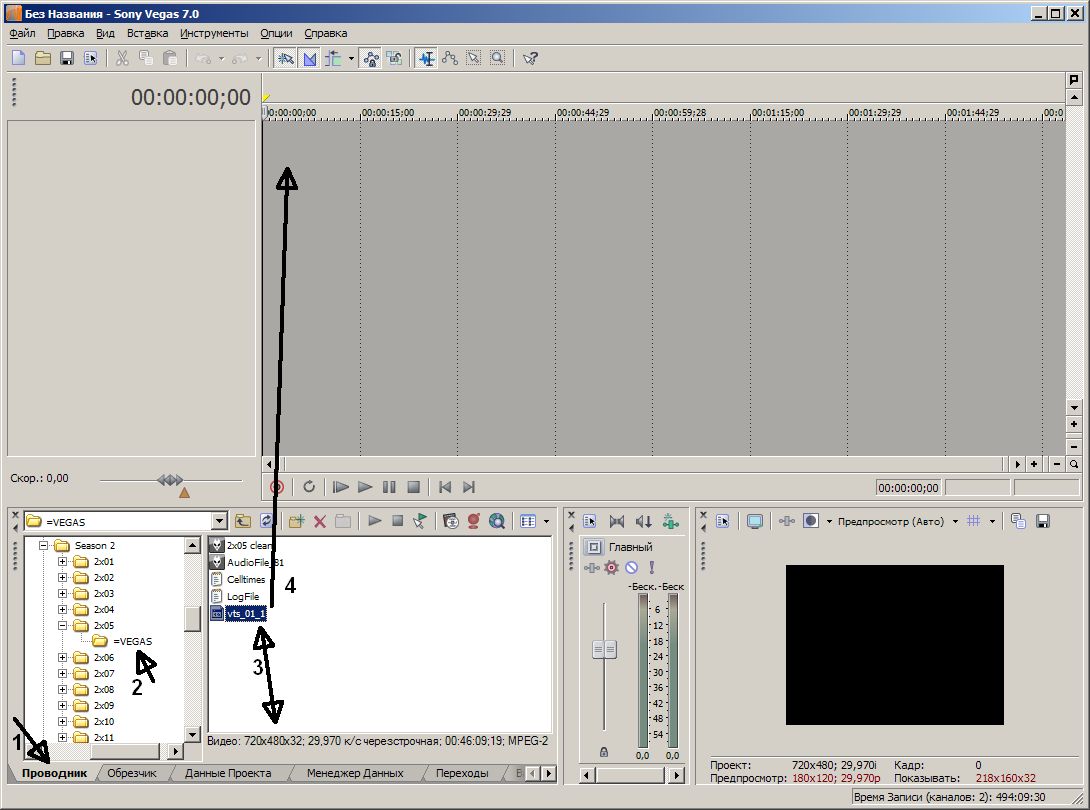
3. Видеофайл в проекте (можно сменить название):
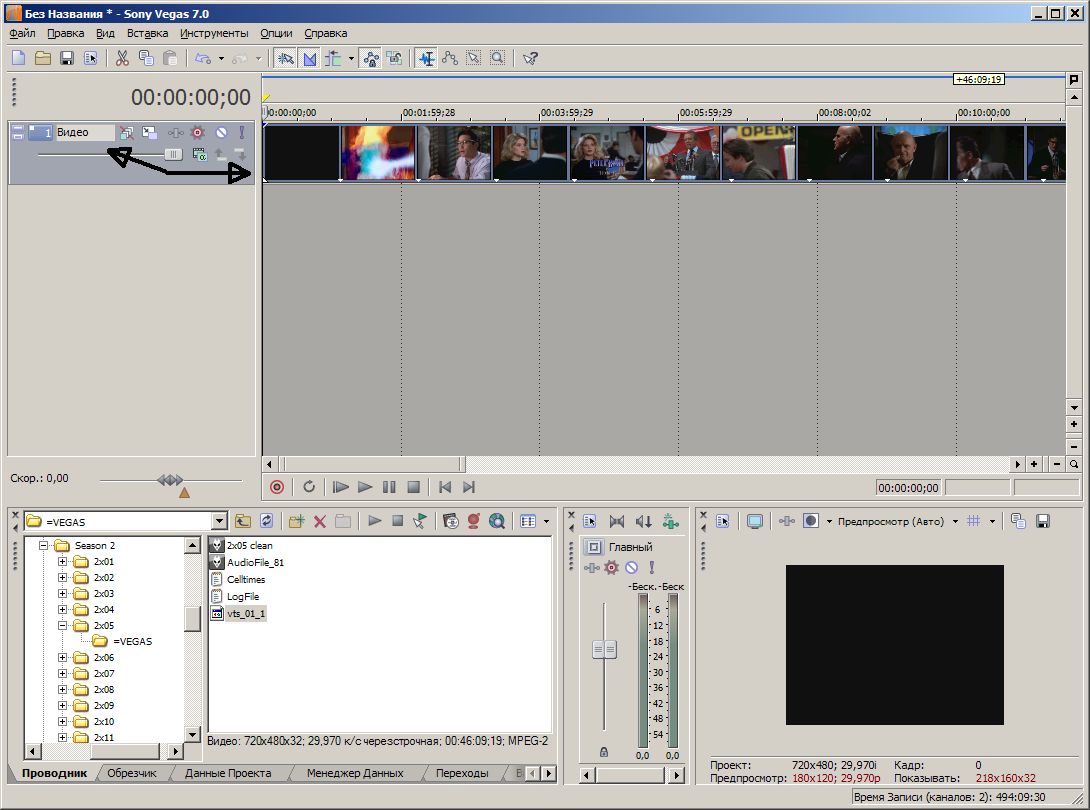
4. Перекинуть аудиофайл оригинальной (образец) дорожки в проект:
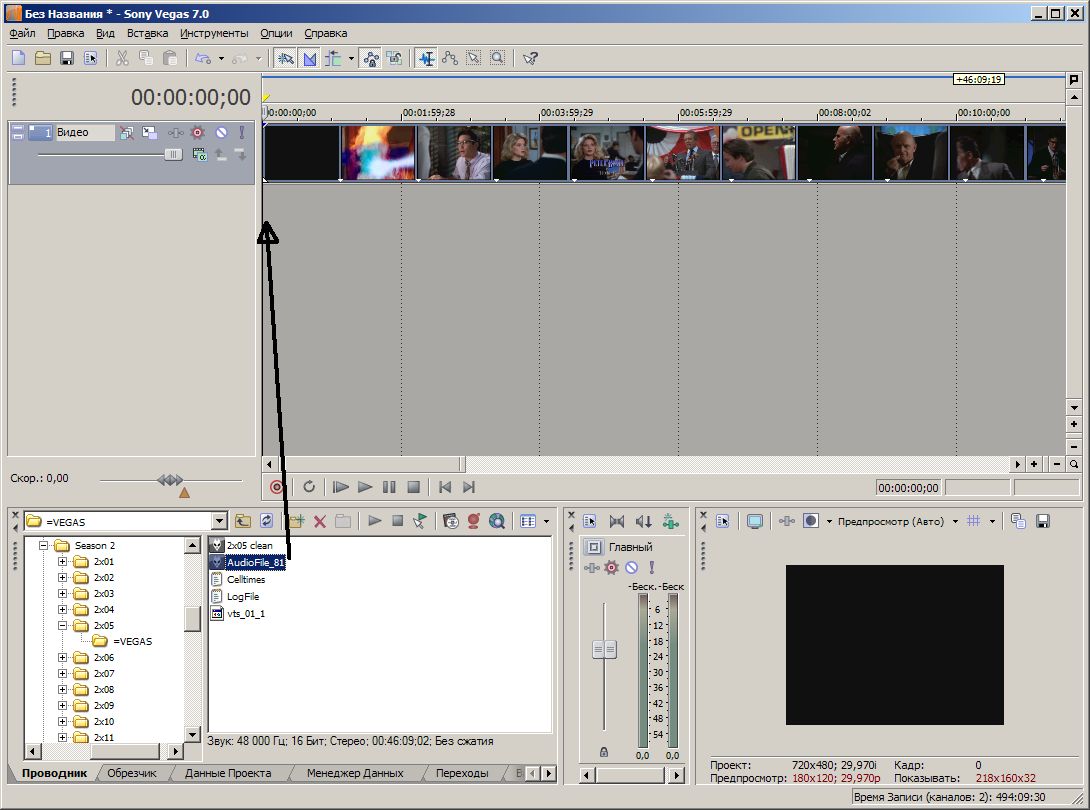
5. Идёт процесс добавления аудиодорожки в проект:
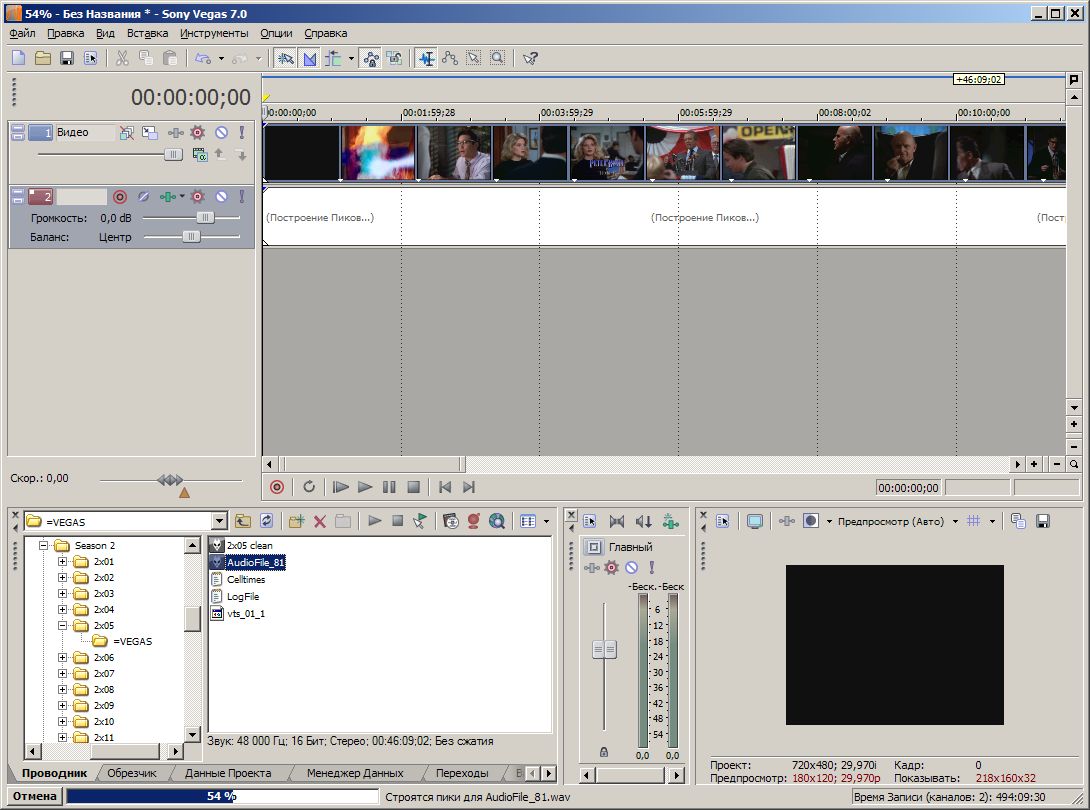
6. Аудиофайл оригинала (образца) в проекте (можно сменить название):
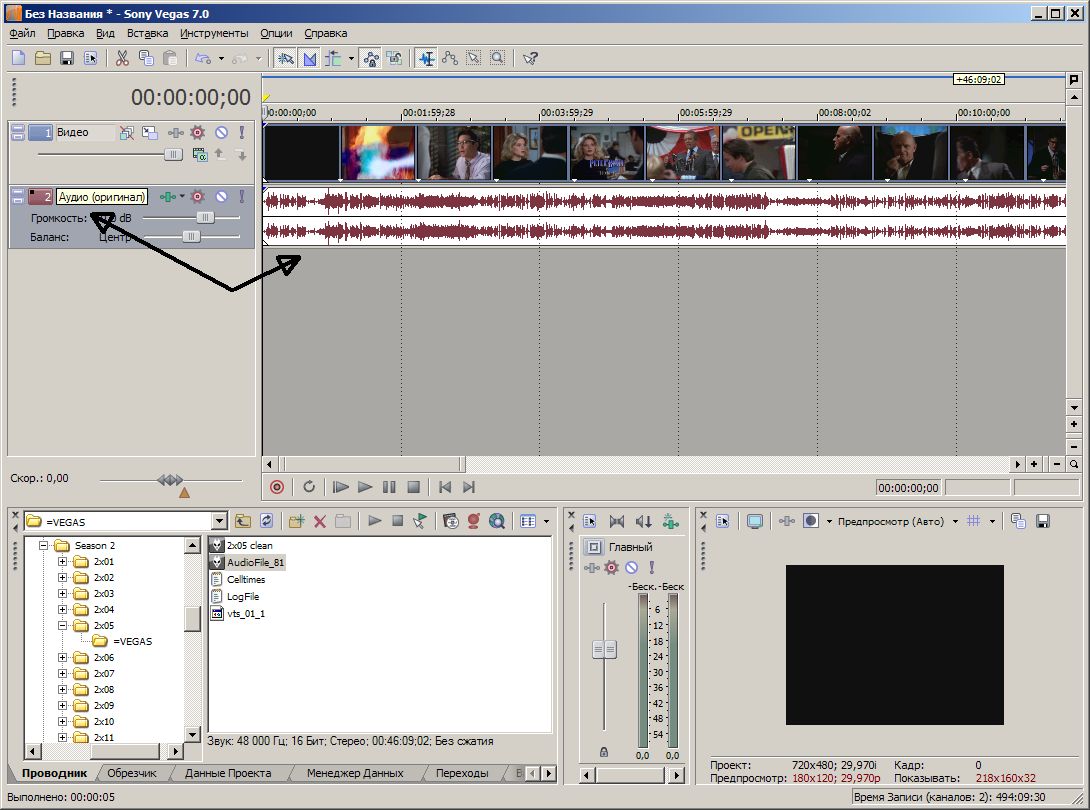
7. Перекинуть аудиофайл добавляемой (подгоняемой) дорожки в проект:
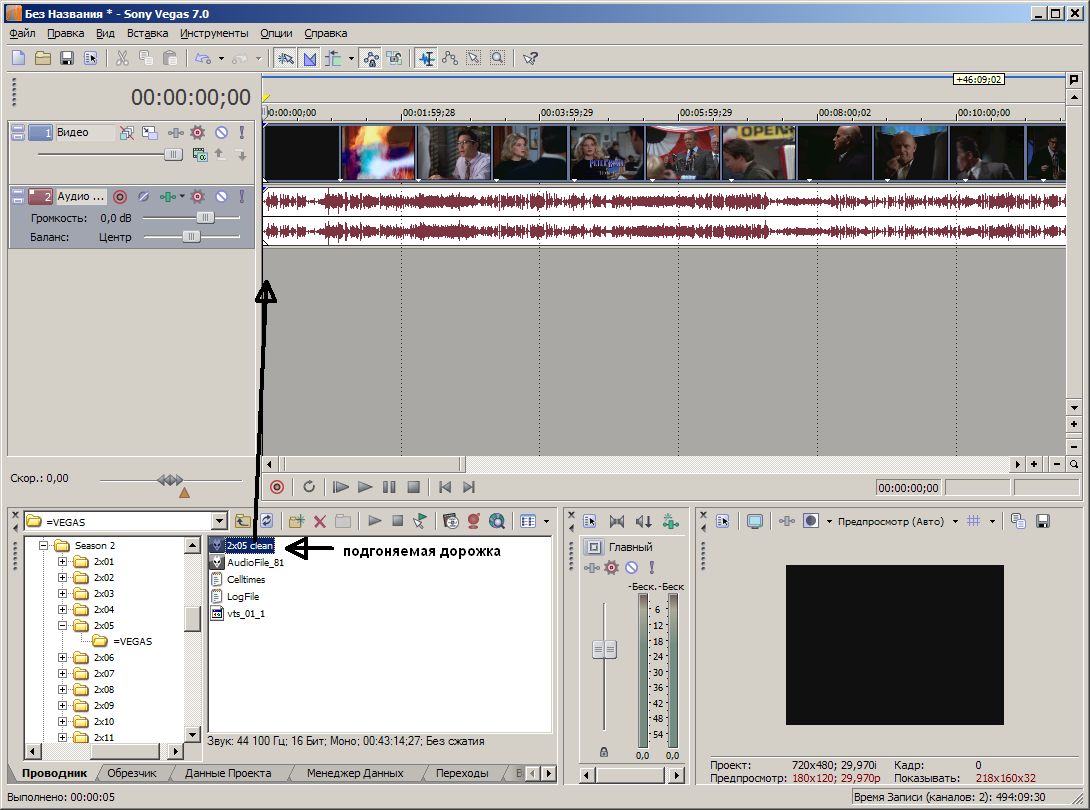
8. Добавляемая (подгоняемая) аудиодорожка в проекте:
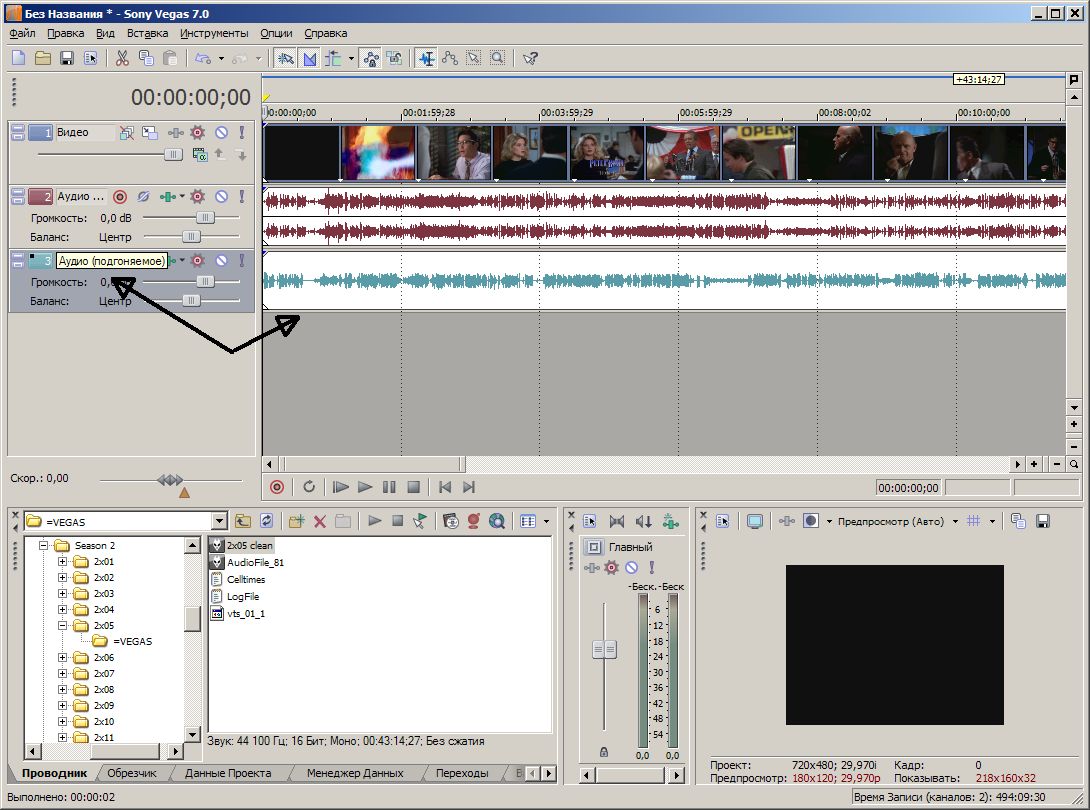
9. Обязательно проверить эту опцию

10. Основные элементы программы для текущей работы:
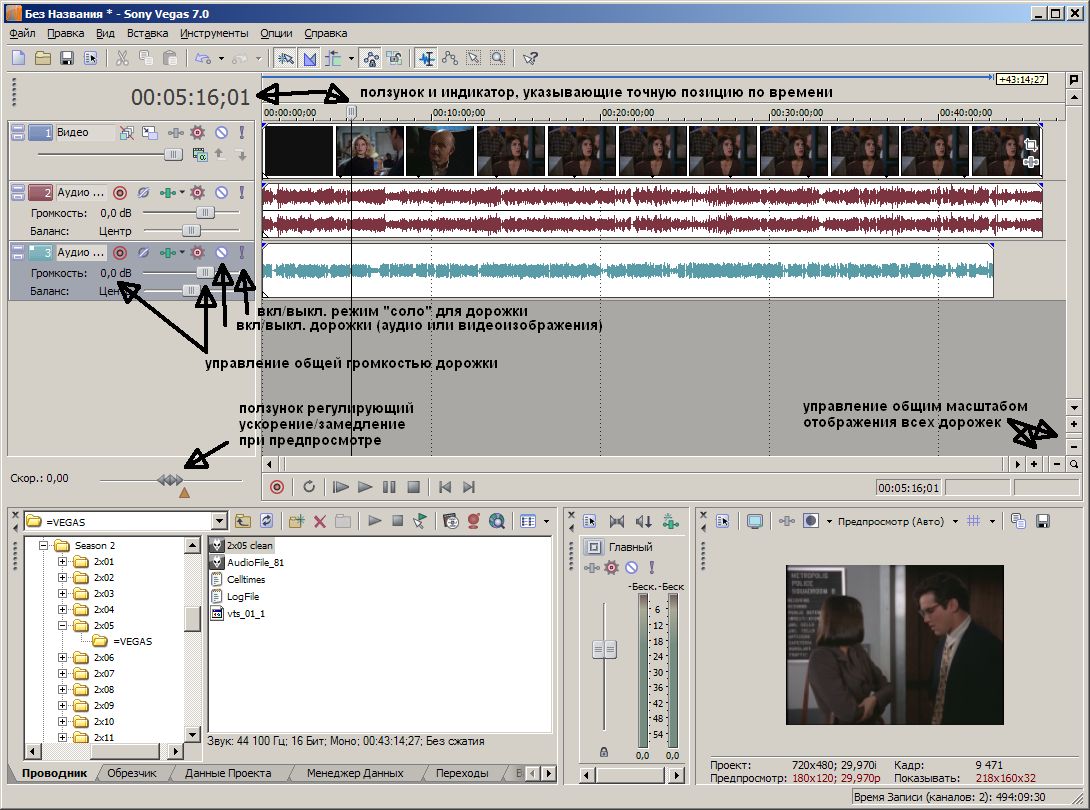
Будет удобнее работать, если даже немного растянуть
(расширить) режим отображения дорожки:

11. Полезные советы и основные комбинации
клавиш при работе с программой:
| Колесо мышки | регулирование общего масштаба по горизонтали |
| Ctrl+Колесо мышки | прокрутка по вертикали |
| Shift+Колесо мышки | прокрутка по горизонтали |
| Shift+Стрелка вверх/вниз | графическое масштабирование дорожек по вертикали |
| S (Клавиша) | разрезать дорожки надвое в месте нахождения ползунка (чтобы разрезать только одну дорожку, нужно её выделить, щёлкнув по ней левой кнопкой мышки) |
| Любые края дорожек (или разрезанных фрагментов) |
можно двигать, тем самым удлинняя/сокращая их (БЕЗ режима подгонки) |
| Если зажать Ctrl | то края дорожек (фрагментов) можно растягивать/сжимать по времени (режим подгонки) |
| Space (Пробел) | запустить/остановить режим предпросмотра (видео/аудио) |
| M (Клавиша) | проставление метки в нужном месте (для ориентирования) |
12. Пример "пиков" дорожек, которые нужно совместить,
подогнать под оригинальную (верхнюю дорожку):
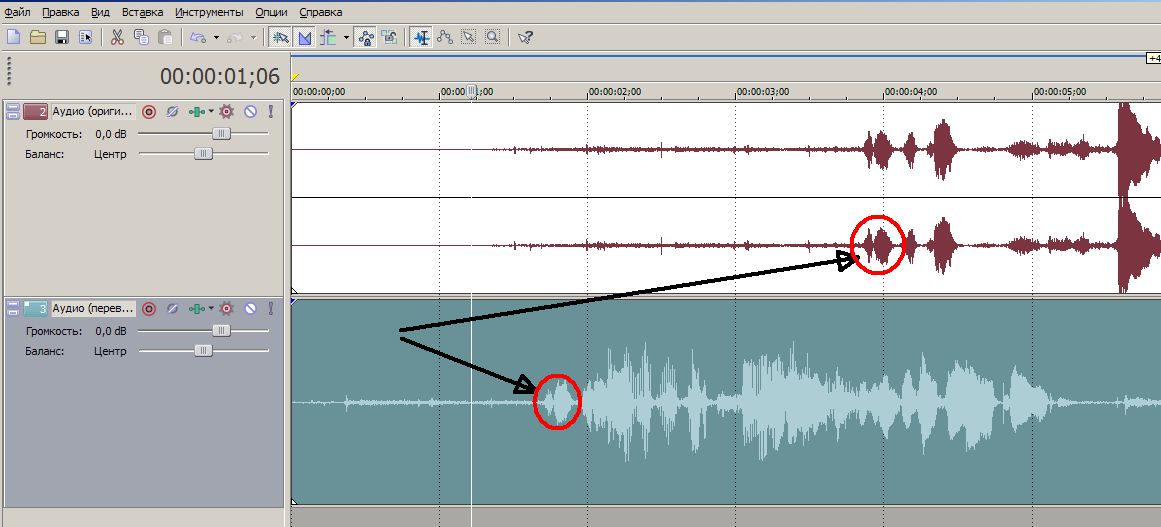
13. Используя зажатую левую кнопку мышки, движениями влево-вправо
можно сдвинуть дорожку (или её фрагмент):
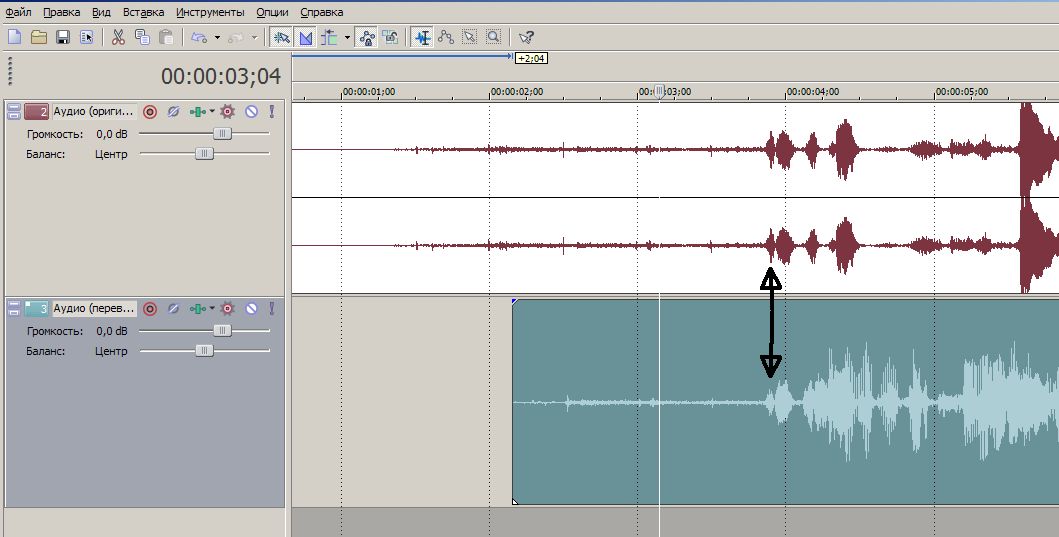
14. При работе с фрагментами, полезно отсекать
ненужные участки (тишина, шум...)
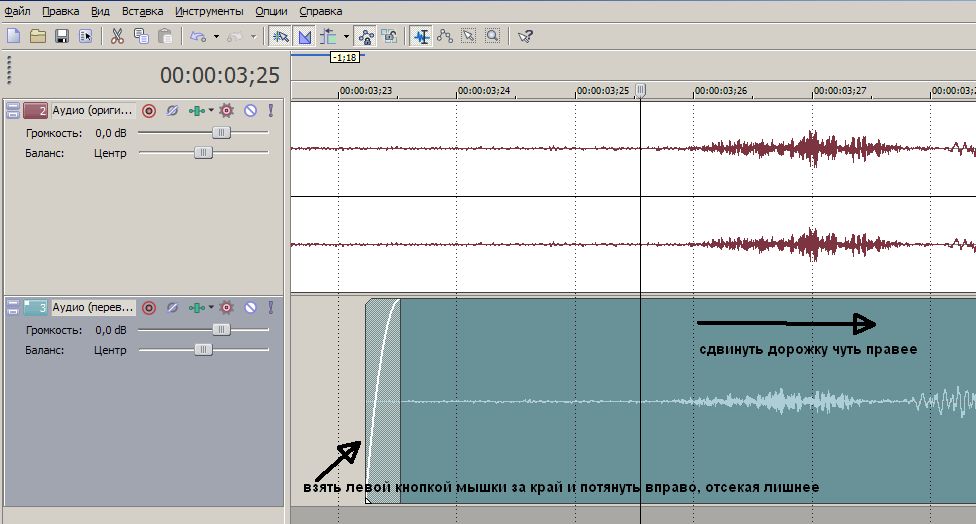
15. Отсекли ненужную "тишину" слева
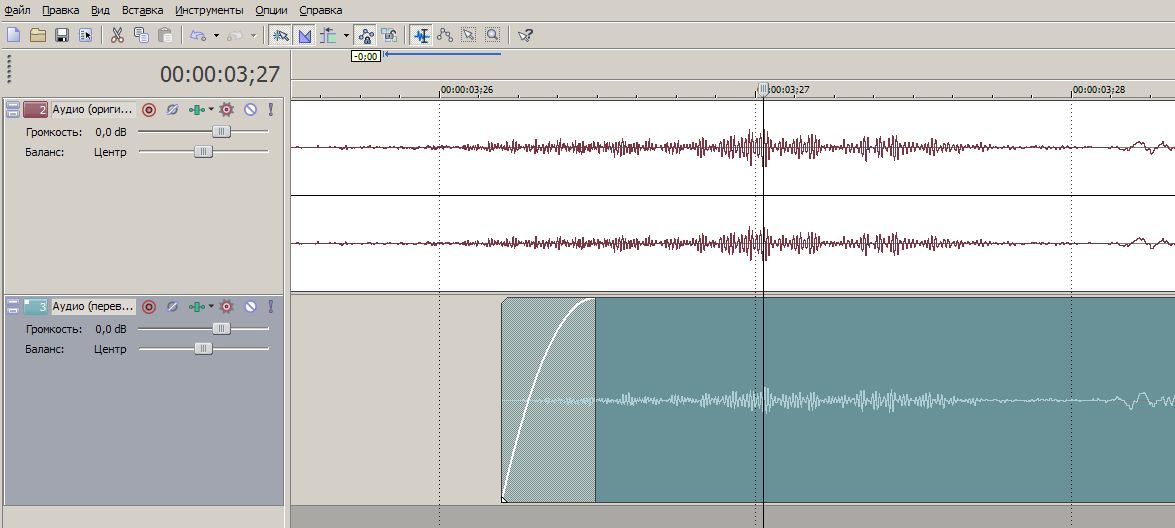
16. Сохранить проект (в формате Sony vegas):
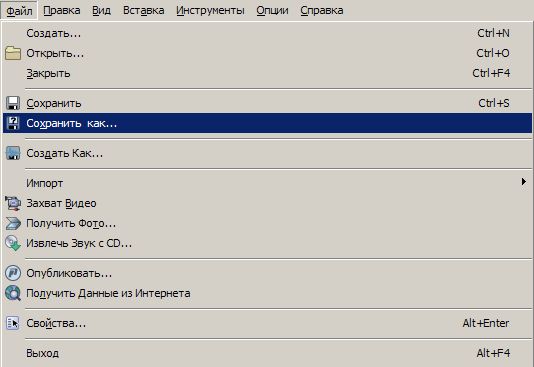
17. Выбрать название файла проекта:
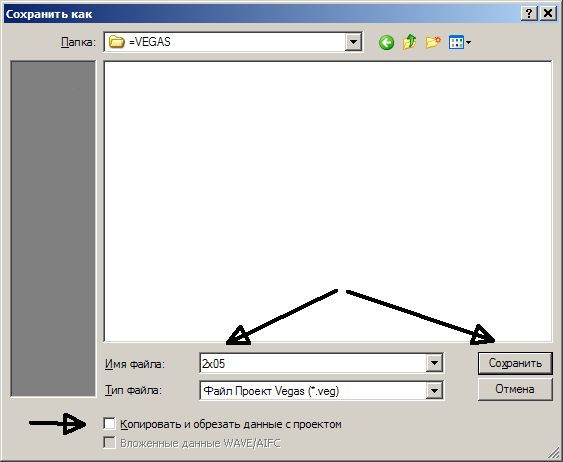
18. Указанная возможность позволяет не просто сдвигать дорожку
или её фрагмент, а подгонять его:
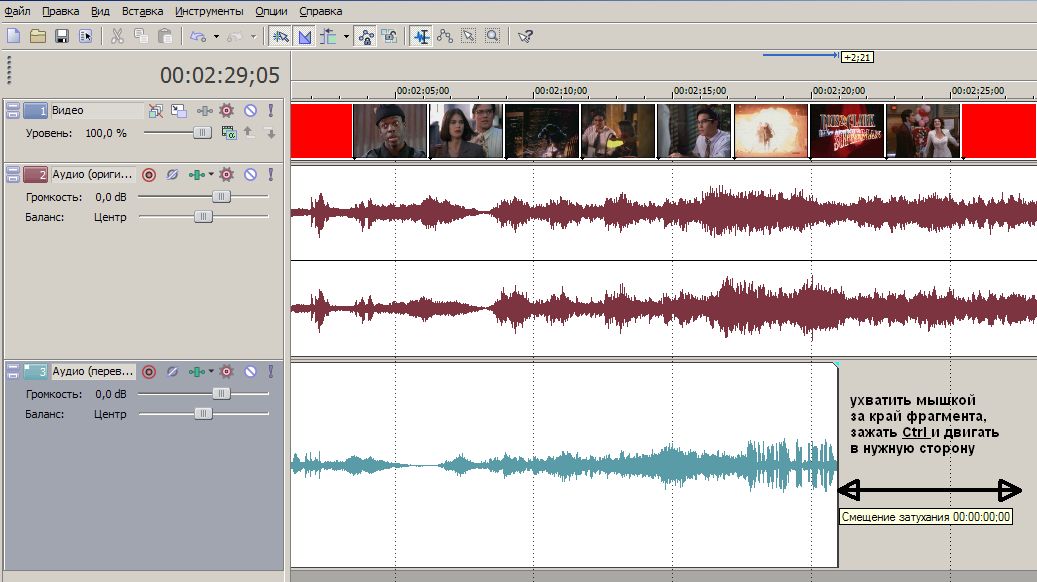
19. Если подгоняемая аудиодорожка звучит по тональности
выше или ниже, чем оригинал
Для этого вызвать правой кнопкой мышки меню
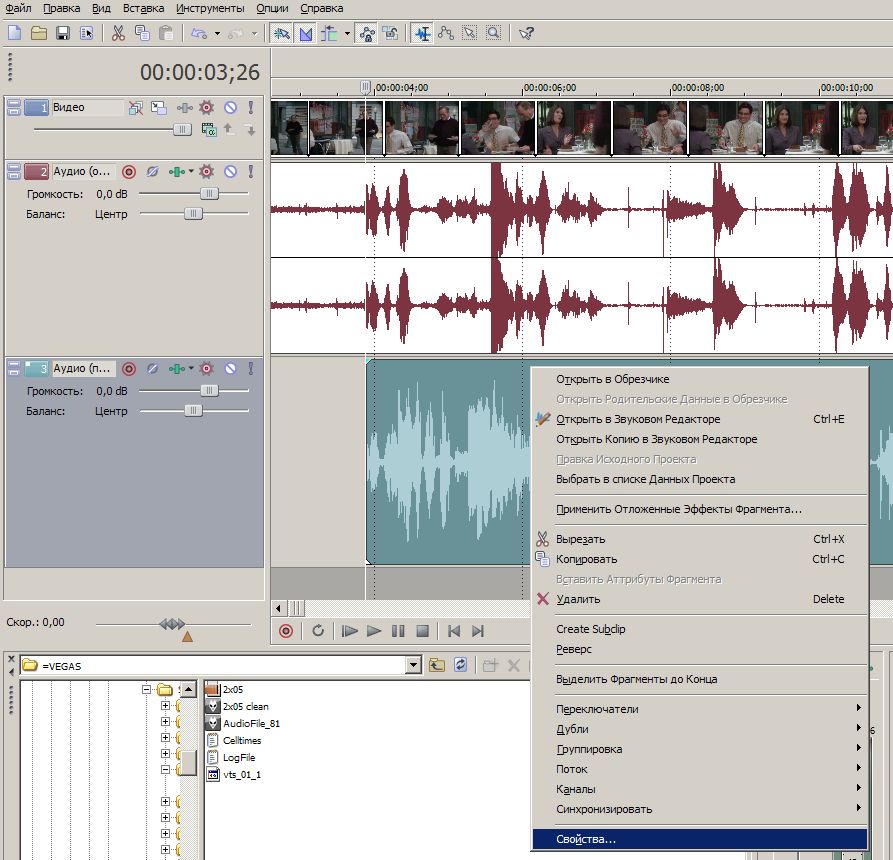
20. Подобрать соответствующие параметры (на слух):
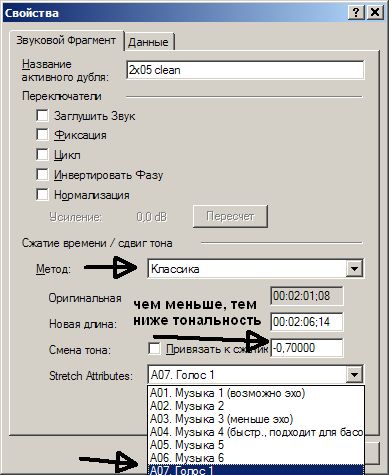
21. Так можно разрезать дорожку на фрагмент (фрагменты):
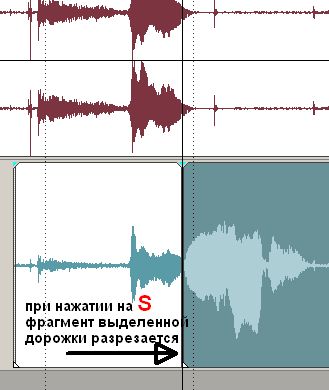
22. Регулирование громкости любого фрагмента:

23. После окончания всей работы по подгонке, сохранить проект,
затем выбрать нужные дорожки для сведения воедино
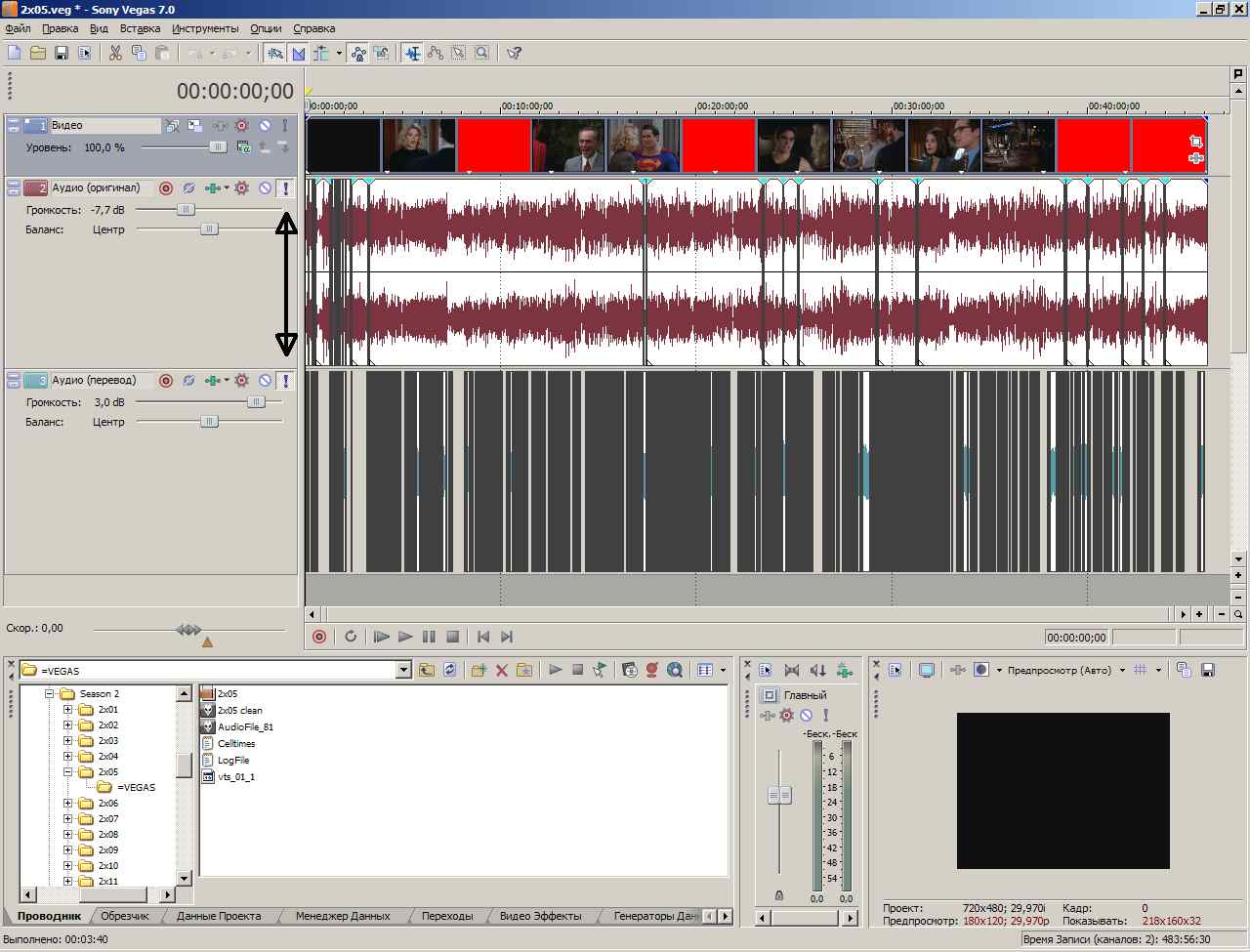
24. Так делается окончательное сведение (сохранение)
готовой дорожки (дорожек) воедино:

25. Выбрать название, формат, проверить расстановку галочек:
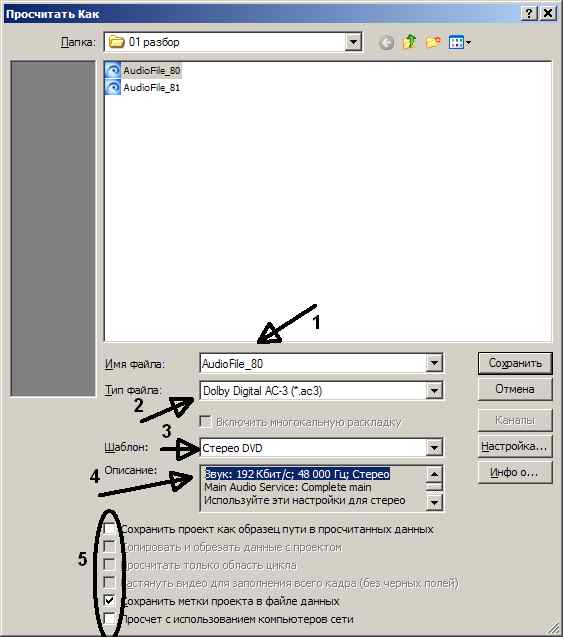
26. Процесс окончательного сведения (сохранения) дорожки:
